Outils IA 101
Test de Notion : cet espace de travail peut facilement remplacer cinq applications
Unite.AI s'engage à respecter des normes éditoriales rigoureuses. Nous pouvons recevoir une compensation lorsque vous cliquez sur des liens vers des produits que nous examinons. Veuillez consulter notre divulgation de l'affiliation.
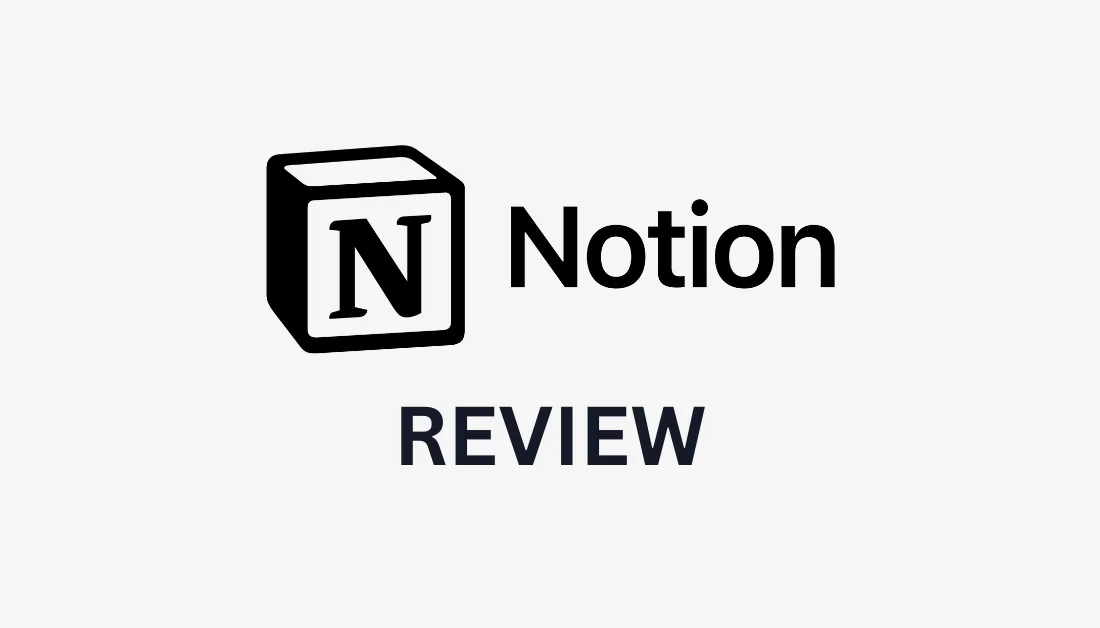
Avez-vous déjà ouvert cinq applications différentes pour planifier un projet ? Par exemple : Google Docs pour les notes, Trello pour les tâches et Excel pour le suivi. C'est assez ridicule, à mon avis.
et Notion, jongler avec plusieurs applications à la fois peut être une chose du passé. Plus de 100 millions de personnes utilisez désormais Notion pour abandonner les outils dispersés et créer un espace de travail flexible qui fait tout !
Dans cette analyse de Notion, je présenterai ses avantages et ses inconvénients, sa nature, son public cible et ses fonctionnalités clés. Je vous montrerai ensuite comment j'ai utilisé Notion pour créer une page, ajouter des blocs de contenu et ajouter un base de donnéeset plus encore.
Je terminerai l'article en comparant Notion avec mes trois meilleures alternatives (Miro, ClickUpou Monday.com).
Si vous avez déjà souhaité que vos notes, vos tâches et discussion d'équipe pourrait vivre dans un endroit personnalisable, Notion pourrait être votre nouvel outil préféré.
Verdict
Notion est un espace de travail flexible tout-en-un qui combine des notes, des tâches, des bases de données et collaboration en temps réel. Cependant, il peut être complexe à apprendre au début et il manque certaines fonctionnalités avancées de projet et de sécurité.
Avantages et inconvénients
- Très flexible et personnalisable pour tout flux de travail
- Combine des notes, des tâches, des calendriers, des bases de données et plus encore dans une seule application
- Outils de collaboration et de partage en temps réel
- Forfait gratuit généreux et mises à niveau abordables
- De nombreux tutoriels et modèles communautaires
- IA intégrée pour les résumés, la rédaction et l'analyse
- Fonctionne sur ordinateur, Web et mobile avec prise en charge du Web Clipper
- Pas de mode hors ligne (nécessite Internet pour accéder ou modifier les notes)
- Il peut être complexe à apprendre et à mettre en place au départ
- Les grands espaces de travail peuvent sembler lents
- Il manque certains outils de projet avancés comme les diagrammes de Gantt et le suivi du temps
- Des fonctionnalités de sécurité renforcées coûtent plus cher
- Aucun moyen de protéger des pages individuelles par mot de passe
Qu'est-ce que Notion?
Notion est une application de prise de notes et un espace de travail tout-en-un pour les individus et les équipes. Vous pouvez l'utiliser pour consigner vos pensées, gérer des projets, organiser l’information et collaborer avec les autres.
Fondée en 2013 par Ivan Zhao et Simon Dernier, La notion a évolué à partir d'un simple éditeur de notes vers une plateforme de productivité complète utilisée par les freelances, les étudiants, les startups et les entreprises.
La façon la plus simple de comprendre Notion est d'imaginer la combinaison de Google Docs, Excel, Trello et des wikis en un seul système cohérent où tout est connecté. C'est essentiellement ce que Notion fait : il crée un espace de travail flexible où vous pouvez créer presque tout ce dont vous avez besoin pour organiser l'information et gérer vos projets.
Notion est plus qu'une simple application de prise de notes. C'est un espace de travail numérique flexible permettant de gérer la productivité et la collaboration professionnelle depuis une interface unifiée.
Des notes simples aux outils puissants pour les entreprises
Quand Notion Lancé en 2016, il offrait des fonctionnalités de prise de notes basiques. Cependant, ses fondateurs souhaitaient créer une plateforme plus flexible que les éditeurs de documents traditionnels : une plateforme permettant de combiner différents types de contenu sur une même page.
Les gens ont commencé à créer des systèmes de gestion de projets complexes, wikis d'entreprise, Bases de données CRM, et même des systèmes d'exploitation métier complets au sein de Notion. La structure par blocs de la plateforme (où chaque élément de contenu est un bloc mobile) a rendu ce type de personnalisation possible.
En 2019, Notion était passé d’un outil de productivité personnelle à une plateforme commerciale sérieuse que les entreprises utilisaient pour remplacer des piles logicielles entières.
Ce qui rend Notion différent
Les outils de productivité traditionnels ont tendance à être assez rigides par rapport aux NotionMicrosoft Word est idéal pour les documents, Excel gère feuilles de calcul, et des outils de gestion de projet comme Asana ou Monday.com se concentrer sur le suivi des tâches.
Cependant, ces outils ne communiquent pas entre eux. Vous vous retrouvez donc avec des informations dispersées sur plusieurs plateformes, ce qui complique la recherche de ce dont vous avez besoin.
Notion renverse complètement cette approche. Au lieu d'outils distincts pour différentes fonctions, tout est regroupé dans un espace de travail unique et connecté. Vous pouvez intégrer une base de données à un document, lier des tâches à des notes de réunion et créer des modèles combinant plusieurs types de contenu.
Le niveau de personnalisation est également assez élevé par rapport à d'autres outils. Alors que Google Workspace propose des applications intégrées, Notion propose des modules que vous pouvez organiser selon vos besoins.
Intégration de l'IA et fonctionnalités intelligentes
L'ajout de l'IA a propulsé Notion vers de nouveaux territoires. Assistant IA aide à l'écriture, résumer le contenuet la création de flux de travail. Au lieu de passer à ChatGPT ou d'autres outils d'IA, vous pouvez générer du contenu directement dans vos pages Notion existantes.
Ce que j'aime dans leur implémentation de l'IA, c'est la façon dont elle s'intègre à vos données existantesL'IA peut référencer les informations de vos bases de données, comprendre le contexte de vos projets et vous aider automatiser les tâches de routineCette connaissance contextuelle le rend plus utile que les outils d’IA autonomes pour de nombreux flux de travail d’entreprise.
À qui s'adresse Notion ?
Voici les types de personnes qui tirent le meilleur parti de l’utilisation Notion:
- Les étudiants peuvent utiliser Notion pour organiser leurs notes, leurs supports de cours, leurs projets et leurs plannings en un seul endroit. Ils peuvent également utiliser des modèles pour tenir un journal et suivre leurs objectifs.
- Les freelances peuvent utiliser Notion pour suivre leurs clients, leurs échéances, leurs factures et leurs portefeuilles. Ils peuvent également planifier leur contenu, organiser leurs idées, stocker leurs recherches et personnaliser leurs tableaux de bord en fonction de leurs flux de travail spécifiques.
- Les petites équipes peuvent utiliser Notion pour collaborer en temps réel, partager des fichiers, gérer des tâches et organiser des informations.
- Les startups peuvent utiliser Notion pour remplacer plusieurs outils par un espace de travail flexible afin d'économiser de l'argent et de travailler plus rapidement.
- Les entreprises peuvent utiliser Notion pour collaborer et créer des wikis d’entreprise.
- Tout le monde peut utiliser Notion pour prendre des notes, gérer des tâches, suivre des projets, dresser des listes de lecture et planifier des repas.
Fonctionnalités clés de Notion
Voici Notion’s principales caractéristiques:
- Architecture des blocs et des pages : le contenu est créé à l'aide de blocs de contenu par glisser-déposer (tels que des paragraphes, des listes, des images, du code, des tableaux, des bases de données, etc.), et les pages peuvent contenir n'importe quel contenu avec une structure imbriquée et des liens.
- Bases de données : Bases de données entièrement flexibles avec plusieurs vues, où chaque entrée est sa propre page détaillée.
- Modèles : créez des modèles pour les pages et les bases de données pour gagner du temps et assurer la cohérence du travail.
- Outils de collaboration : travaillez ensemble en direct, commentez n'importe où, identifiez des personnes et conservez le travail d'équipe au même endroit.
- Rich Media et intégrations : ajouter simples images., fichiers, audio, vidéo, et intègre des aperçus.
- Gestion de projets et de tâches : utilisez des listes de tâches, des tableaux, des rappels et des calendriers pour suivre le travail et les progrès.
- Recherche et organisation avancées : trouvez rapidement ce que vous voulez grâce à la recherche unifiée sur toutes les pages et tous les fichiers.
- Intégration de l'IA : l'IA intégrée peut résumer, écrire, traduire, et analysez votre espace de travail.
- Intégration et extensibilité : connectez Notion à Slack, Google Drive, GitHub, Jira et automatisez avec API de Notion.
- Création de sites Web et de portfolios : publiez des pages et des bases de données en ligne pour sites et portefeuilles.
- Espaces de travail personnalisables : concevez des tableaux de bord, des wikis et des projets avec des paramètres de confidentialité et des rôles attribués.
- Historique des versions : consultez l'historique des documents et restaurez les anciennes versions à tout moment.
- Notion for Startups:Obtenez un espace de travail connecté avec des outils d'IA pour créer et faire évoluer votre startup.
Comment utiliser Notion
Voici comment vous pouvez commencer avec Notion:
- Inscrivez-vous à Notion
- Créez votre première page
- Ajouter des blocs de contenu
- Réorganisez vos blocs
- Ajouter une base de données
- Ajouter des propriétés à la base de données
- Changer la vue
- Créer un modèle
- Personnalisez votre modèle
- Utilisez la fonction de recherche
- Partagez votre page
- Mentionner un collaborateur
Étape 1 : Inscrivez-vous à Notion
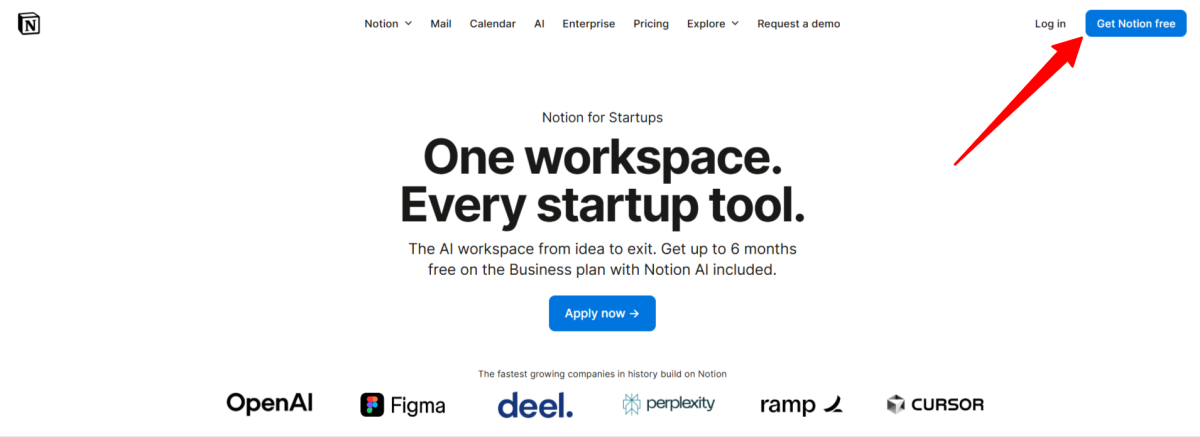
J'ai commencé par aller à notion.com et en sélectionnant « Obtenir Notion gratuitement » en haut à droite.
Étape 2 : Créez votre première page

Après avoir créé mon compte, je me suis retrouvé dans un espace de travail vide avec une liste de façons de commencer.
C'était ma première « Page » dans Notion. C'est un excellent terrain d'expérimentation sans pression.
Étape 3 : Ajouter des blocs de contenu
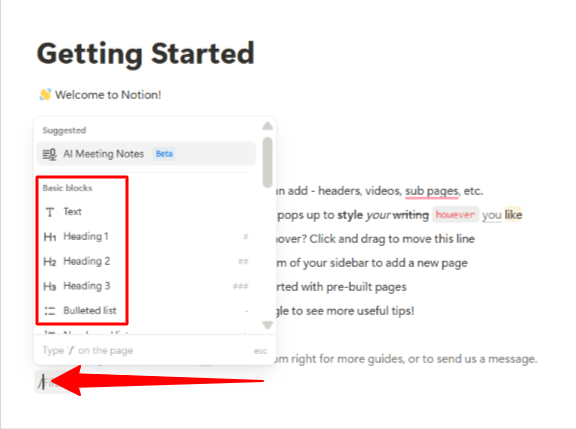
Tout en Notion est construit avec des blocs :
- Lorsque vous tapez un paragraphe, c'est un bloc de texte
- Ajoutez un titre, c'est un bloc de titre
- Insérez une table et vous avez créé un bloc de base de données
Pour accéder à ces blocs, j’appuie sur « Entrée » sur mon clavier pour démarrer une nouvelle ligne, puis sur « / » pour voir un menu de tout ce que je pouvais insérer.
Voici quelques commandes slash essentielles à retenir :
- /h1 pour les grands titres
- /todo pour les cases à cocher
- /table pour les tableaux simples
- /page pour créer des liens vers d'autres pages
Étape 4 : réorganisez vos blocs

J'ai ajouté un tableau à mon document et j'ai pu facilement déplacer des blocs en cliquant et en faisant glisser la poignée à six points qui apparaissait lorsque je survolais le contenu.
Cette fonctionnalité glisser-déposer m’a permis de réorganiser mes pensées au fur et à mesure de leur développement, plutôt que de rester coincé avec ma structure d’origine.
Étape 5 : Ajouter une base de données
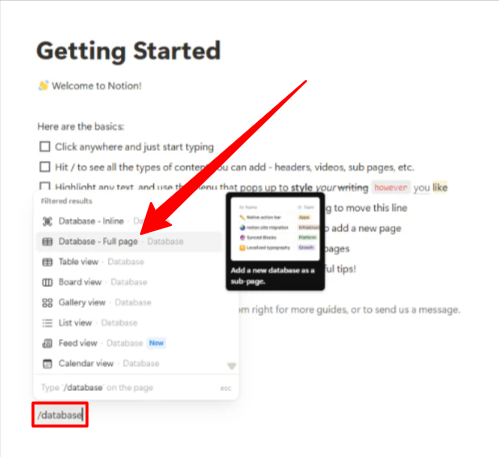
Les bases de données sont le point fort de Notion, mais elles sont aussi le point de blocage de nombreuses personnes. J'ai créé une nouvelle base de données en tapant « /database » et en sélectionnant « Base de données – Page complète ».
Étape 6 : Ajouter des propriétés à la base de données
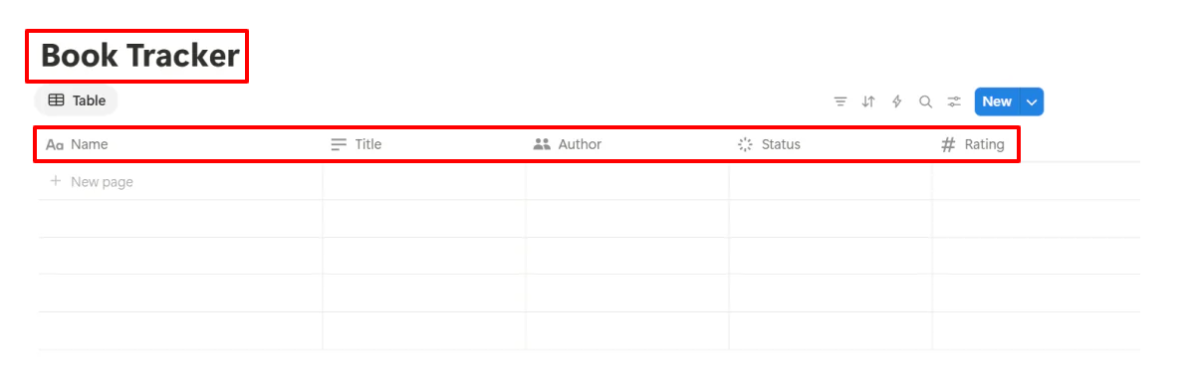
Ensuite, je lui ai donné un nom clair et je n'ai commencé qu'avec quelques propriétés : Titre (texte), Auteur (texte), Statut (sélection) et Note (numéro). Vous pouvez suivre toutes sortes de choses, y compris des projets professionnels ou des restaurants à tester.
Étape 7 : Modifier la vue
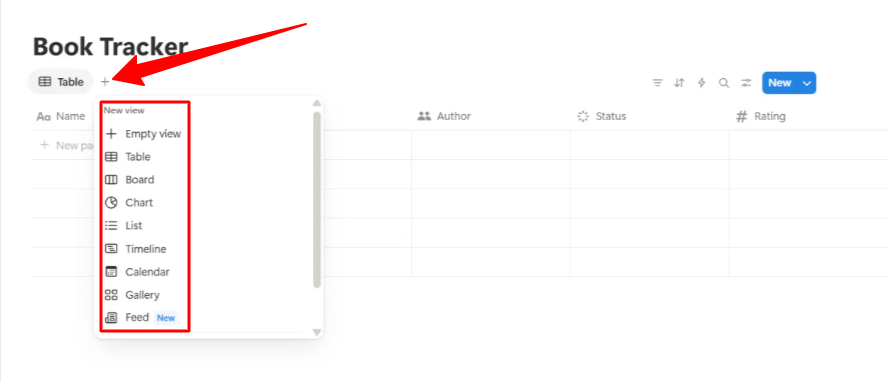
Notion Les bases de données ne sont pas de simples feuilles de calcul. Elles ressemblent davantage à des collections de données flexibles, consultables de différentes manières. Cette même base de données de livres peut être affichée sous forme de tableau, de tableau Kanban, de calendrier ou de galerie, selon ce qui convient le mieux à votre flux de travail.
Pour ajouter des vues différentes, je clique simplement sur le « + » sous le titre de ma base de données.
Étape 8 : créer un modèle

Ensuite, j'ai transformé ma base de données de suivi de livres en modèle. Les modèles permettent de gagner un temps considérable lorsqu'on commence à créer du contenu répétitif.
Si vous créez des pages similaires, transformez-en une en modèle. Les notes de réunion, les plans de projet et les bilans hebdomadaires sont parfaits pour cela.
Pour créer un modèle, j’ai cliqué sur la flèche déroulante à côté de « Nouveau » dans ma base de données et j’ai sélectionné « Nouveau modèle ».
Étape 9 : Personnalisez votre modèle
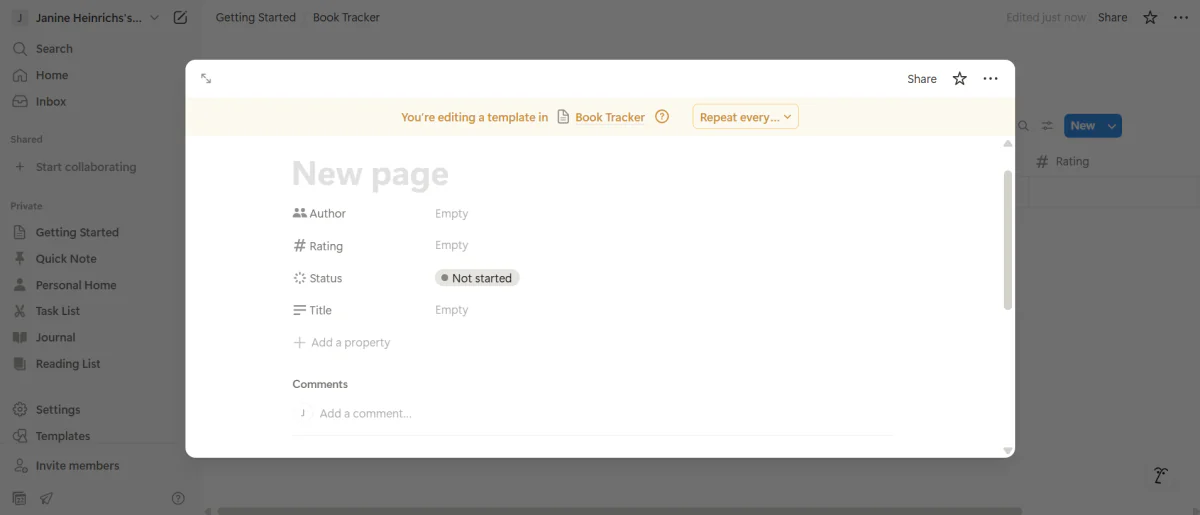
Cela a ouvert une nouvelle fenêtre où j'ai pu personnaliser mon modèle avec des pages, du texte, des listes de contrôle et tous les blocs nécessaires. Une fois terminé, je l'ai enregistré. Je peux désormais le réutiliser à tout moment.
La plus grande erreur que l'on commet est de vouloir créer le système organisationnel parfait avant d'en comprendre le fonctionnement. Commencez simplement et laissez votre système évoluer naturellement. Créez des pages quand vous en avez besoin, et non parce que vous pensez que vous devriez le faire.
Utilisez une combinaison de pages imbriquées et de bases de données pour organiser différents types d’informations :
- Les pages fonctionnent bien pour le contenu statique comme la documentation ou les documents de référence.
- Les bases de données sont idéales pour gérer les informations dynamiques que vous devez trier, filtrer ou suivre au fil du temps.
Étape 10 : Utiliser la fonction de recherche
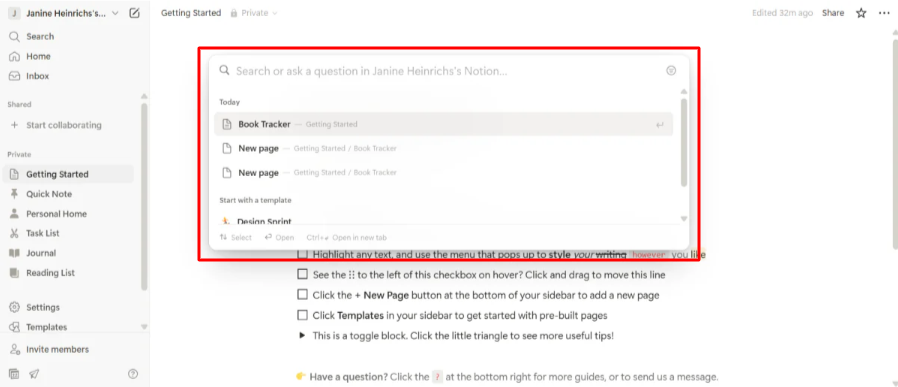
La fonction de recherche est puissante, alors ne vous inquiétez pas trop de l'organisation parfaite.
Vous pouvez trouver presque tout en tapant Ctrl+K (ou Cmd+K sur Mac) et en recherchant des mots-clés. Vous pouvez ainsi vous concentrer davantage sur la création de contenu utile et moins sur son classement impeccable.
Étape 11 : Partagez votre page
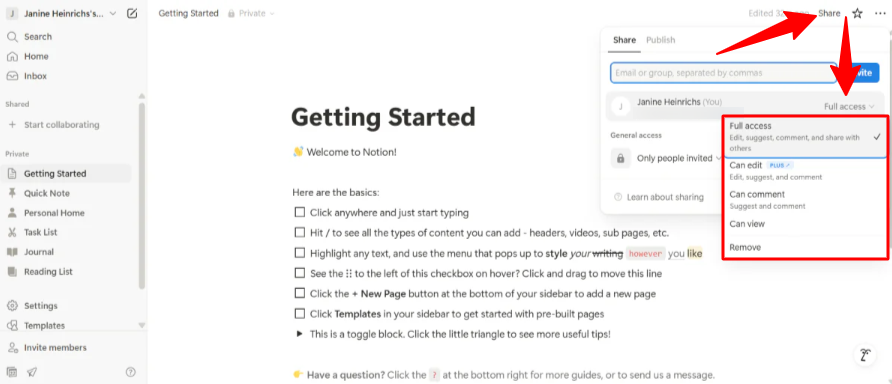
Partage dans Notion Fonctionne au niveau des pages. Vous pouvez partager des pages individuelles ou des bases de données entières avec des personnes spécifiques, ou les rendre publiques en sélectionnant « Partager » en haut à droite, en invitant des collaborateurs et en modifiant les niveaux d'autorisation.
Les niveaux d’autorisation sont simples :
- « Peut modifier » permet aux utilisateurs de modifier le contenu
- « Peut commenter » permet de donner un retour sans apporter de modifications
- « Peut afficher » fournit un accès en lecture seule
Pour une collaboration en équipe optimale, établissez dès le départ quelques conventions de base. Décidez comment nommer les pages, quand utiliser les commentaires ou les modifications directes, et comment gérer les notifications.
Étape 12 : Mentionner un collaborateur

Le système @mention fonctionne bien pour attirer l'attention de quelqu'un, et vous pouvez mentionner des équipes ou des groupes entiers si votre espace de travail est configuré de cette façon.
Les fonctionnalités de collaboration en temps réel fonctionnent parfaitement. Vous pouvez voir les curseurs et les modifications des autres utilisateurs au fur et à mesure. Notion est donc particulièrement efficace pour les séances de planification collaborative ou les brainstormings en groupe, où chacun doit contribuer simultanément.
Globalement, Notion devient plus précieux lorsque vous cessez de l'utiliser comme d'autres outils et commencez à réfléchir à vos flux de travail réels. Au lieu de recréer vos systèmes existants à l'identique, réfléchissez à ce que vous cherchez à accomplir et construisez à partir de là.
De nombreuses personnes réussissent en commençant par un cas d'utilisation spécifique (par exemple, le suivi de projet ou l'organisation de notes) et en l'élargissant progressivement à mesure qu'elles se familiarisent. Tenter de tout migrer d'un coup conduit généralement à la frustration et à l'abandon.
La flexibilité de Notion est à la fois sa plus grande force et son plus grand défi. On peut construire presque tout, mais cela ne signifie pas qu'il faille le faire.
Concentrez-vous sur la résolution de problèmes concrets plutôt que de créer des systèmes élaborés sous prétexte qu'ils sont impressionnants. La meilleure configuration Notion est celle que vous utilisez régulièrement !
Top 3 des alternatives à Notion
Voici les meilleurs Notion alternatives que je recommanderais :
Miro
La première Notion L'alternative que je recommanderais est Miro. Miro est un outil visuel pour le brainstorming, la planification et la collaboration sur un tableau blanc en ligne infini.
Miro et Notion proposent tous deux des espaces de travail flexibles et sans code permettant aux équipes de gérer des projets et de collaborer en un seul endroit.
Cependant, Miro se distingue de Notion par son canevas visuel. Vous pouvez y réfléchir notes autocollantes, construire organigrammes, Maquettesou Les cartes mentales. Vous pouvez aussi utiliser modèles pour les ateliers, présentations, et l'idéation.
Les outils en temps réel de Miro sont parfaits pour les équipes à distance qui apprécient les sessions visuelles et interactives. se connecte facilement avec Slack, Jira, Microsoft Teams et bien plus encore.
Notion est également idéal pour organiser et documenter le travail. Il combine notes, wikis, tâches et bases de données dans un espace de travail personnalisable et structuré en blocs.
Notion est apprécié pour sa plateforme d'information tout-en-un. Avec Notion, vous pouvez imbriquer des pages, gérer des tâches, créer des bases de données et automatiser des workflows grâce à l'IA. C'est idéal pour les wikis d'entreprise, la gestion de projet et la centralisation des tâches, des documents et du travail d'équipe dans un seul et même espace de recherche.
Pour le travail d'équipe visuel et le tableau blanc en direct, choisissez Miro. Pour les notes, les tâches, les wikis et l'organisation, choisissez Notion !
ClickUp
La prochaine Notion L'alternative que je recommanderais est ClickUp. ClickUp est un outil complet de gestion de projet avec suivi du temps, 15 vues et automatisation.
Son offre gratuite est plus généreuse que celle de Notion sur certains points, notamment en proposant un nombre illimité de postes. ClickUp est donc plus attractif pour les grandes équipes disposant d'un budget limité.
Notion excelle en tant qu'espace de travail polyvalent tout-en-un. Il combine notes et bases de données flexibles avec une interface et des modèles personnalisables. Ses fonctionnalités de prise de notes et de contenu enrichi sont plus puissantes que celles de ClickUp.
Pour une gestion et une automatisation de projet détaillées, choisissez ClickUp. Pour un espace de travail flexible avec notes, documents et suivi de projet, choisissez Notion !
Monday.com
Le final Notion L'alternative que je recommanderais est Monday.com. Monday.com est une plateforme d'équipe pour la gestion de projets, de flux de travail et de tâches avec une automatisation poussée et une personnalisation facile.
D'une part, Notion se distingue par son architecture par blocs. Chaque contenu est entièrement personnalisable par glisser-déposer.
De son côté, Monday.com met l'accent sur l'automatisation des flux de travail et la gestion de projet. Vous pouvez intégrer vos applications préférées, comme Slack, Gmail et Microsoft Teams. Les contrôles d'autorisation et les rapports intégrés aident les équipes à suivre l'avancement des travaux.
Pour un espace de travail tout-en-un avec une personnalisation poussée, choisissez Notion. Pour le suivi de projet et l'automatisation des flux de travail, choisissez Monday.com.
Notion Review : l'outil qui vous convient ?
Notion Il est suffisamment flexible pour gérer mes idées dispersées et assez intelligent pour remplacer une demi-douzaine d'autres applications. Cependant, sa mise en place prend un certain temps.
Si vous aimez créer des systèmes et les ajuster au fur et à mesure, vous adorerez Notion. Si vous préférez une structure stricte et des workflows prêts à l'emploi, vous pourriez opter pour une solution plus ciblée.
Sinon, envisagez ces alternatives :
- Miro est idéal pour les équipes qui s'épanouissent grâce au brainstorming, à la cartographie mentale et au tableau blanc en direct.
- ClickUp est idéal pour ceux qui souhaitent une gestion de projet avec suivi du temps et automatisation intégrés.
- Monday.com est idéal pour les équipes qui ont besoin d'automatisation du flux de travail, de suivi de projet et d'intégrations faciles.
Merci d'avoir lu mon avis sur Notion ! J'espère qu'il vous a été utile.
Notion offers a free plan Pour organiser vos projets et votre vie. Essayez-le et voyez par vous-même !
Foire aux questions (FAQ)
À quoi sert Notion ?
Notion est principalement utilisé comme espace de travail tout-en-un pour la prise de notes, la gestion de projets et la collaboration. Il vous permet de réfléchir, d'écrire et de planifier dans un espace unique et personnalisable.
Notion est-elle si libre ?
Notion’s free plan Offre un nombre illimité de pages et de blocs, ainsi qu'une collaboration avec jusqu'à 10 invités. Cependant, des fonctionnalités avancées comme l'accès complet à l'IA, les téléchargements illimités de fichiers, l'historique étendu des pages et la collaboration améliorée ne sont disponibles que sur les forfaits payants.
Notion est-il meilleur que OneNote ?
Notion est supérieur à OneNote en termes d'organisation, de bases de données et de collaboration performante. Sa structure modulaire et ses modèles surpassent OneNote pour la gestion de projets complexes ou la création de systèmes de productivité personnalisés.
Cependant, OneNote est plus adapté à la prise de notes rapide et libre. C'est particulièrement vrai si vous préférez les notes manuscrites ou si vous utilisez beaucoup l'écosystème Microsoft Office.
Quelle est la signification du mot Notion ?
Le mot « notion » désigne généralement un concept, une idée ou une croyance à propos de quelque chose.
Notion vaut-il vraiment le coup ?
Notion est idéal pour tous ceux qui recherchent un espace de travail flexible pour gérer leurs notes, leurs projets, leurs bases de données et collaborer. Cependant, sa prise en main et son interface peuvent être complexes pour les tâches de base.
Notion est-il excessif pour un usage personnel ?
Notion Notion peut sembler excessif pour un usage personnel si vos besoins sont simples (par exemple, listes de tâches ou prise de notes), en raison de ses nombreuses fonctionnalités. En revanche, si vous aimez personnaliser vos flux de travail ou devez organiser des projets complexes, Notion peut s'avérer puissant, même pour les particuliers.
Notion AI est-il meilleur que ChatGPT ?
Notion AI est supérieur à ChatGPT pour la gestion de documents, l'organisation de contenu et la productivité. Cependant, ChatGPT offre des capacités conversationnelles plus performantes et de meilleures performances pour la rédaction créative, l'aide au codage et la réponse aux questions générales.
Notion est-il meilleur que Google ?
Notion Google Workspace est plus adapté à la création de flux de travail personnalisables combinant notes et bases de données dans un espace unique. Google Workspace, quant à lui, est plus performant pour l'envoi d'e-mails et la modification de documents grâce à sa suite d'outils comme Gmail, Docs et Drive.
En fin de compte, Notion excelle dans l’organisation d’informations et de tâches complexes de manière hautement personnalisée, tandis que Google Workspace est idéal pour la création de documents, le partage de fichiers et la communication d’entreprise à grande échelle.













